So löschen Sie Bilder Schritt für Schritt und ganz einfach aus iCloud
Werden Sie mit dem iCloud-Backup immer über keinen Speicherplatz informiert?
iCloud unterstützt bekanntlich nur 5 GB kostenlosen Speicherplatz. Für mehr Daten in iCloud ist ein kostenpflichtiger Tarif erforderlich. Fotos beanspruchen relativ viel Speicherplatz im iCloud-Speicher.
Dieser Beitrag zeigt Ihnen eine Schritt-für-Schritt-Anleitung für So löschen Sie iCloud-Fotos auf 3 nützliche Arten. Überprüfen und leeren Sie Ihren iCloud-Speicherplatz gründlich!
SEITENINHALT:
Daten von Ihrem iPhone löschen – keine Wiederherstellungsmöglichkeit
- Löschen Sie alle iOS-Daten gründlich und dauerhaft.
- Drei Löschstufen zum sicheren Schutz Ihrer Privatsphäre.
- Keine Möglichkeit, die Daten wiederherzustellen.
- Kompatibel mit Windows und Mac.
Sicherer Download
Sicherer Download

Teil 1. So löschen Sie iCloud-Fotos über icloud.com
Sie können iCloud-Fotos einfach über die Website icloud.com löschen. Hier sind die einfachen Schritte zum Löschen von iCloud-Fotos:
Schritt 1. Gehen Sie zur offiziellen iCloud-Website und melden Sie sich bei Ihrem Apple-Konto an.
Schritt 2. Erlauben Sie diese Anmeldung auf Ihrem iPhone und geben Sie den Registrierungscode ein, den Sie auf Ihrem iPhone erhalten, um die Zwei-Faktor-Verifizierung abzuschließen. Sollten Sie Ihr iPhone nicht zur Hand haben, können Sie sich an So deaktivieren Sie die zweistufige Überprüfung hier.
Schritt 3. Klicken Sie nach erfolgreicher Anmeldung auf der Benutzeroberfläche auf die Option „Fotos“.
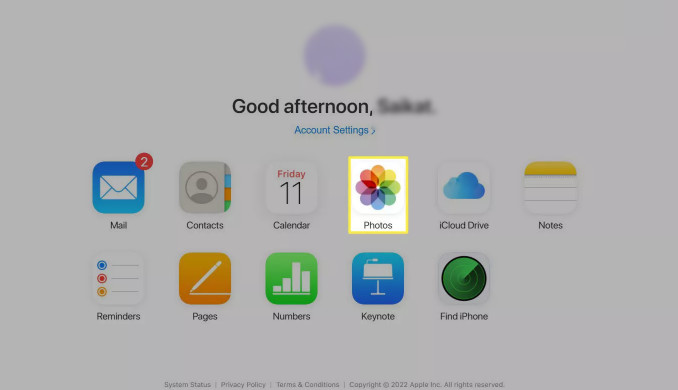
Schritt 4. Wählen Sie das Foto aus, das Sie aus iCloud löschen möchten. Um mehrere Bilder zu löschen, können Sie unter Windows die Strg-Taste gedrückt halten und auf die Fotos klicken. Auf dem Mac müssen Sie die Befehlstaste gedrückt halten und gleichzeitig auf das Foto klicken.
Schritt 5. Drücken Sie auf Löschen (Papierkorb-ähnliche) Schaltfläche, um die ausgewählten Fotos zu löschen.
Tipps: Fotos werden 30 Tage lang im Ordner „Zuletzt gelöscht“ gespeichert. Sie können sie jederzeit wiederherstellen. Sie werden jedoch dauerhaft gelöscht, wenn sie länger als 30 Tage gelöscht sind. Wenn Sie Gelöschte Fotos vom iPhone wiederherstellen die dauerhaft gelöscht wurden, können Sie sich an ein professionelles Datenwiederherstellungstool wie Apeaksoft iPhone Data Recovery wenden.
Teil 2. So löschen Sie Bilder aus iCloud auf dem Mac
Nachdem Sie die iCloud-Mediathek auf Ihrem Mac aktiviert haben, werden alle Änderungen, die Sie in der Foto-App vornehmen, mit Ihrem iCloud-Speicher synchronisiert. Daher können Sie auch Fotos aus der iCloud-Mediathek auf dem Mac löschen. Hier sind die detaillierten Schritte:
Schritt 1. Start Fotogalerie auf deinem Mac.
Schritt 2. Klicken Sie in der linken Navigationsleiste auf die Option „Bibliothek“.
Schritt 3. Wählen Sie das zu löschende Foto aus. Wenn Sie mehrere Bilder löschen möchten, halten Sie einfach die Befehlstaste gedrückt und klicken Sie gleichzeitig auf die anderen Fotos.
Schritt 4. Hit the Löschen Taste auf Ihrer Tastatur und klicken Sie zur Bestätigung erneut.
Tipps: Wenn Sie alle Fotos löschen möchten, halten Sie einfach gleichzeitig Befehl + A gedrückt.
Teil 3. So löschen Sie Fotos aus dem iCloud-Speicher auf dem iPhone
Sofern Sie die iCloud-Fotofunktion auf Ihrem Gerät aktiviert haben, werden Ihre Fotos und Videos in iCloud gespeichert. Änderungen an einem Gerät wirken sich auf alle mit demselben iCloud-Konto verbundenen Geräte aus. Sie können Fotos aus iCloud löschen, indem Sie ein Foto auf Ihrem iPhone löschen. So löschen Sie Fotos aus dem iCloud-Speicher auf dem iPhone:
Schritt 1. Stellen Sie sicher, dass Sie iCloud-Fotos aktiviert haben.
Schritt 2. Starten Sie die Fotogalerie App auf Ihrem iPhone.
Schritt 3. Wählen Sie die Fotos oder das Album aus, die Sie löschen möchten, indem Sie auf Auswählen (oben rechts), wählen Sie die Fotos aus und tippen Sie dann auf das Papierkorbmuster (unten rechts).
Schritt 4. Bestätigen Sie den Löschvorgang.
Hinweis: Der Mechanismus von iCloud besteht darin, dass Fotos nach dem Löschen zunächst in die Kürzlich gelöscht Album (30 Tage lang gespeichert) und belegen zu diesem Zeitpunkt noch Speicherplatz. Nur durch das Leeren des Kürzlich gelöscht Album kann der Speicherplatz dauerhaft freigegeben werden. Wenn Sie Ihren iCloud-Speicherplatz gründlich leeren möchten, sollten Sie auch die Fotos im Kürzlich gelöscht Album.
Teil 4. So löschen Sie Fotos vom iPhone, aber nicht von iCloud
Wie im vorherigen Abschnitt erwähnt, werden alle Vorgänge, die Sie in der iPhone-Foto-App ausführen, mit iCloud-Fotos synchronisiert, wenn Sie iCloud Photo Sync aktiviert haben.
Wenn Sie Fotos von Ihrem iPhone löschen möchten, ohne sie aus iCloud zu entfernen, müssen Sie lediglich die iCloud-Fotosynchronisierung deaktivieren. Hier sind die detaillierten Schritte:
Schritt 1. Öffnen Sie den Microsoft Store auf Ihrem Windows-PC. Einstellungen auf Ihrem iPhone und klicken Sie auf Ihren Namen. Dann finden Sie die iCloud Option und klicken Sie darauf.
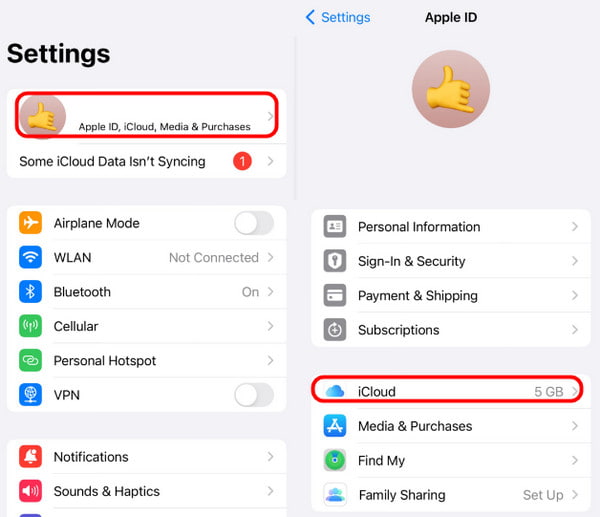
Schritt 2. Klicken Sie auf Fotogalerie Option und schalten Sie dann aus Synchronisieren Sie dieses iPhone , um die Synchronisierung zu schließen.
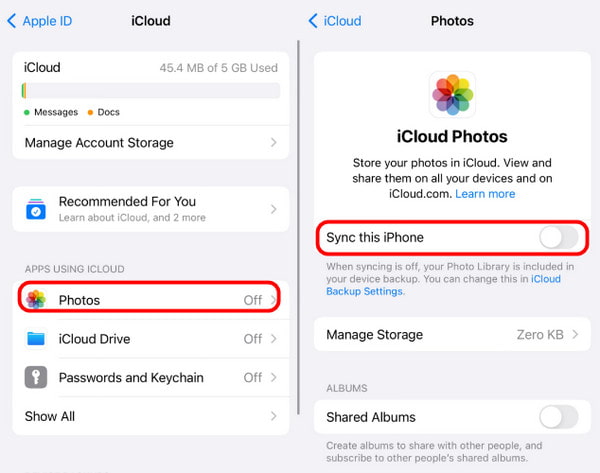
Tipps: Bevor Sie mit dem nächsten Schritt fortfahren, müssen Sie sicherstellen, dass alle Fotos auf Ihrem iPhone gesichert wurden, da durch diesen Vorgang alle Fotos auf dem iPhone gelöscht werden.
Dauerhaft gelöschte Fotos einfach wiederherstellen
- Stellen Sie versehentlich gelöschte iPhone-Fotos mit einem Klick wieder her.
- Stellen Sie Fotos vom iPhone/iPad/iPod wieder her.
- Rufen Sie iPhone-Fotos ohne Backup ab.
- Holen Sie sich iPhone-Fotos aus dem iCloud/iTunes-Backup zurück.
Sicherer Download
Sicherer Download

Fazit
Zusammenfassend lässt sich sagen, dass es eine ziemlich einfache Aufgabe ist, Fotos aus iCloud löschenDieser Artikel stellt verschiedene praktische Methoden zum Löschen von Fotos vom iPhone und aus iCloud vor. Wir hoffen, sie sind hilfreich für Sie.
In diesem Artikel erfahren Sie übrigens auch, wie Sie Dateien vollständig löschen und dauerhaft gelöschte Dateien auf einem iPhone wiederherstellen können. Hoffentlich wird er Ihnen eines Tages nützlich sein.
Ähnliche Artikel
Hier zeigen wir Ihnen vier effiziente Methoden, mit denen Sie dauerhaft gelöschte Fotos aus iCloud auf Ihrem iPhone wiederherstellen können, mit oder ohne Computer.
iCloud-Speicher ist voll? Laden Sie die 5-Lösungen hier herunter, um Daten (Fotos, Dokumente, alte Backups usw.) von iCloud auf dem iPhone / iPad zu löschen, um Speicherplatz freizugeben.
Erhalten Sie die Warnung, dass in iCloud kein ausreichender Speicher verfügbar ist? Wir zeigen Ihnen verschiedene Möglichkeiten, wie Sie einfach aus der iCloud löschen und Speicherplatz freigeben können.
Dieser Artikel bietet drei professionelle Möglichkeiten zur Wiederherstellung von iCloud: Sie können eine spezielle Software verwenden oder die Funktion „iCloud löschen und wiederherstellen“ nutzen.

